魅族mx3桌面怎么建文件夹?魅族mx3桌面文件夹创建方法
时间:2024/12/4作者:未知来源:盾怪网教程人气:
- [摘要]按住图标,轻轻地往另外一个图标靠近,当两个图标碰在一起之后我们可以看到图标周围多了一个透明的框。 这就表示两个应用已经在同一个文件夹里了,下面介绍更改文件夹名字的方法。 点击要改名的文件夹,然后...
按住图标,轻轻地往另外一个图标靠近,当两个图标碰在一起之后我们可以看到图标周围多了一个透明的框。
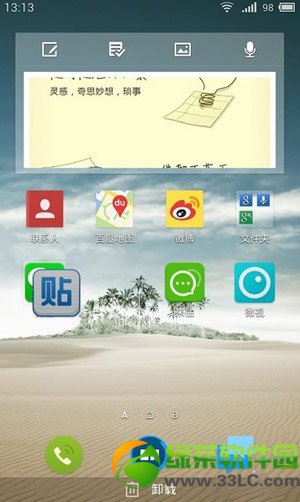
这就表示两个应用已经在同一个文件夹里了,下面介绍更改文件夹名字的方法。
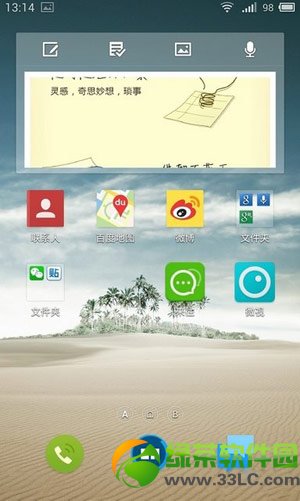
点击要改名的文件夹,然后再点击“文件夹”三个字,就可以设置为你喜欢的名字了。
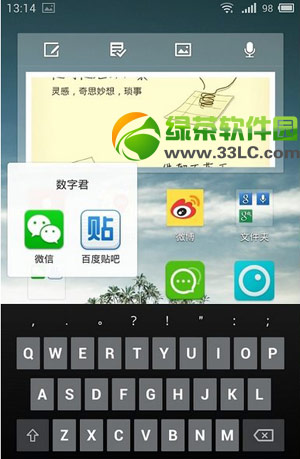
在魅族MX3桌面建立文件夹的方法就是这么简单,大家明白了吗?
绿茶
手机APP这些安装在手机里面丰富多彩的软件,让我们的生活更加方便和精彩。游戏、社交、购物、视频、音乐、学习......我们可以随时随地,随处进行。
关键词:魅族mx3桌面怎样建文件夹?魅族mx3桌面文件夹创建办法